Win10系统通知框的样式怎么变成Win7“气球"式?
从Win7等系统升级到Win10的用户对于操作中心和“吐司面包”形态的通知框肯能不太熟悉,IT圈也有用户反馈通知滞留时间太短,来不及观看和点击就消失了。其实这种情况下,点击任务栏通知区域的操作中心图标就可以查看到所有通知。只不过有些老用户不太熟悉这些操作,因此启用曾经的“气球”通知形式还是有必要的。这种老式通知框在屏幕的滞留时间更长,方便用户及时掌握通知内容。 Q游网qqaiqin
对于有这种需要的用户来说,想要恢复Windows7及以前系统的通知形式也并不难,只要修改一下注册表就可以完成。但在修改之前,最好用软媒魔方(点击下载)的“清理大师”备份注册表,以免误修改造成的问题难以恢复。
此文来自qqaiqin.com
1、在Cortana搜索栏或运行中输入regedit后回车,进入注册表编辑器
2、定位到:HKEY_CURRENT_USER\SOFTWARE\Policies\Microsoft\Windows\Explorer 此文来自qqaiqin.com
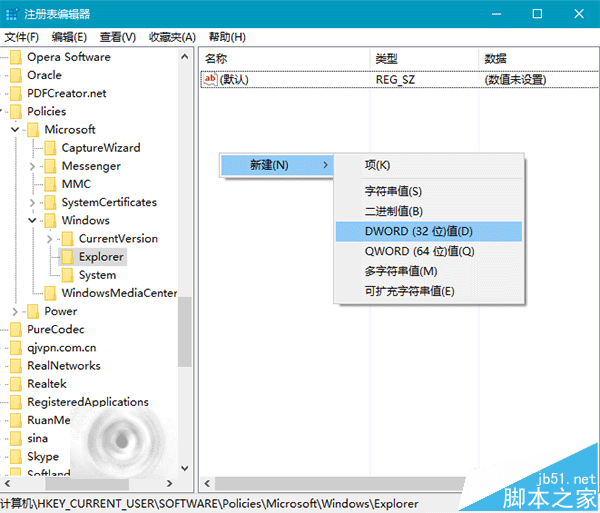 此文来自qqaiqin.com
此文来自qqaiqin.com
3、新建DWORD(32位)值(如上图),重命名为EnableLegacyBalloonNotifications
 此文来自qqaiqin.com
此文来自qqaiqin.com
4、将数值数据修改为1(如上图)
5、点击确定后重启文件资源管理器,或重启电脑,(可用软媒魔方主界面的“快捷指令”实现)
此文来自qqaiqin.com
修改后的Windows10通知形式就变成了“气球”样式,显示时间更长。如果想改回之前的状态,只需将EnableLegacyBalloonNotifications的值改为0即可。
↓↓↓点击下面翻页有更多你想要的相关信息↓↓↓ 此文来自qqaiqin.com
以上相关的更多内容请点击“”查看,以上题目的答案为网上收集整理仅供参考,难免有错误,还请自行斟酌,觉得好请分享给您的好朋友们!





